Installation du certificat InstantSSL: Ensim
Installation de votre certificat sur Apache 3.1.x via Ensim Webappliance
Étape 1: Chargement du site de certificat
Vous recevrez un email de Comodo avec le certificat dans l'e-mail (Yourdomainname.crt). Dans un éditeur de texte, votre certificat ressemblera à quelque chose comme:
-----BEGIN CERTIFICATE-----
MIAGCSqGSIb3DQEHAqCAMIACAQExADALBgkqhkiG9w0BBwGggDCCAmowggHXAhAF
(.......)
K99c42ku3QrlX2+KeDi+xBG2cEIsdSiXeQS/16S36ITclu4AADEAAAAAAAAA
-----END CERTIFICATE----- Copiez votre certificat dans le répertoire que vous allez utiliser pour conserver vos certificats. Dans cet exemple, nous allons utiliser le fichier /etc/ssl/crt /. Les deux fichiers de clés publique et privée seront déjà dans ce répertoire. La clé privée utilisée dans l'exemple sera étiqueté private.key et la clé publique sera yourdomainname.crt.
Il est recommandé que le répertoire qui contient le fichier de clé privée ne soit lisible que par root.
Connectez-vous à la console Administrateur et sélectionnez le site pour lequel le certificat a été commandé.
Sélectionnez Services, puis Actions next to Apache Web Server, puis Paramètres SSL( SSL Settings). Un certificat "auto-signé" sera sauvegardé.
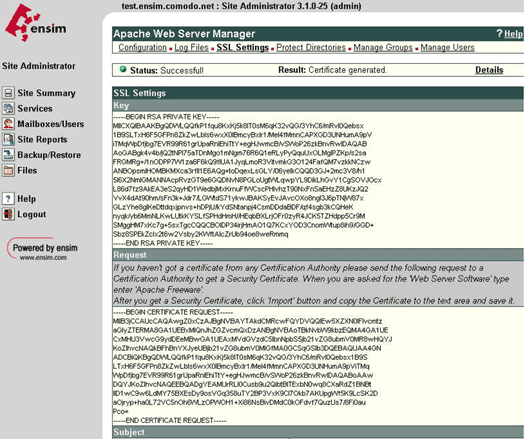
Sélectionnez 'Import' et copiez le texte à partir du fichier dans la boîte de yourdomainname.crt
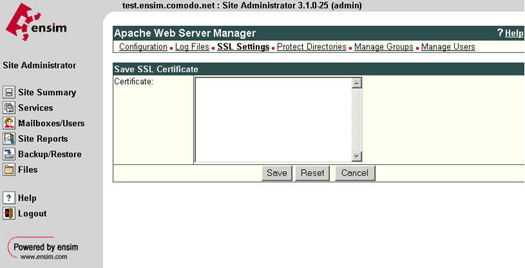
Sélectionnez «Enregistrer» ou 'Save', il changera de avec succès.

Déconnexion, ne sélectionnez pas supprimer car cela supprime le certificat installé.
Étape 2: Installez le certificat intermédiaire
Vous aurez besoin d'installer le certificat CA intermédiaire pour permettre aux navigateurs de faire confiance à votre certificat. Aussi bien que vos deux certificats SSL, d'autres sont aussi associées à l'e-mail de Comodo. Vous aurez besoin d'installer le certificat CA intermédiaire.
Dans les paramètres de l'hôte virtuel pour votre site, dans le fichier de site virtuel, vous aurez besoin d'ajouter les directives SSL suivantes. Ceci peut être réalisé par:
1. Copiez le fichier intermédiaire CA de l'autorité dans le même répertoire que le certificat.
2. Ajoutez la ligne suivante dans le fichier hôte virtuel dans le domaine hôte virtuel de votre site (en supposant que /etc/ssl/crt est le répertoire mentionné au point 1), si la ligne existe déjà modifiez la comme suit:
SSLCertificateChainFile/etc/ssl/crt/ca.txt
Si vous utilisez un autre emplacement et autres noms de fichiers de certificat, vous devrez changer le chemin et le nom pour refléter ce qui est ci-dessus mentionné.
La section SSL du fichier hôte virtuelle mise à jour devrait maintenant être semblable à
cet exemple (en fonction de votre nomination et répertoires utilisés):
SSLCertificateFile/etc/ssl/crt/yourdomainname.crt
SSLCertificateKeyFile/etc/ssl/crt/private.key
SSLCertificateChainFile/etc/ssl/crt/ca.txt
Enregistrez votre fichier d'hôte virtuel et redémarrer Apache.
Vous êtes maintenant prêt à commencer à utiliser votre certificat Comodo avec votre Apache Ensim configuration.














